A Samsung, a atual líder da indústria, é definitivamente mais conhecida por fabricar dispositivos topo de linha . Até que decidiram começar a competir nos segmentos intermediário e econômico e fizeram isso com grande sucesso. Os smartphones da série “A” são os dispositivos mais vendidos e, em 2021, obtiveram sua terceira iteração. Com dispositivos 4G e 5G incluídos. Em algum lugar no meio estão o Samsung Galaxy A52 e o Samsung Galaxy A52 5G, com preços competitivos e muitas melhorias em relação aos seus antecessores.
Mas, além de novas melhorias de hardware, também existem alguns problemas que surgiram desde que os telefones se tornaram disponíveis em todo o mundo. Fizemos questão de listar os problemas mais comuns e, quando possível, fornecer algumas soluções. Confira a lista abaixo e não se esqueça de nos contar se você tem (ou teve) algum desses problemas.
Observação: todos os problemas mencionados neste artigo são casos relatados individualmente, o que não significa que nenhum dos problemas ocorrerá em outros dispositivos. Se você deseja comprar este telefone, NÃO considere esses problemas.
Índice:
- Dreno da bateria
- Problemas de conectividade Wi-Fi
- Samsung Galaxy A52 não atualiza
- Desempenho lento, gagueira e congelamento
- Problemas de impressão digital e desbloqueio facial
- Problemas de Bluetooth do Samsung Galaxy A52
- Problemas de som e baixo volume de chamadas
- AOD é cinza em vez de preto
- Problemas de SIM duplo no Samsung Galaxy A52
- Não consigo receber mensagens de texto
- Problemas de cartão SD no Samsung Galaxy A52
- Erro no modo de economia de energia
- Etapas comuns de solução de problemas para Samsung Galaxy A52
1. Dreno da bateria
Esta é a primeira entrada na série Samsung Galaxy A50 com uma tela AMOLED de alta taxa de atualização, portanto, é compreensível que o consumo da bateria aumente. Sem mencionar que o 5G consumirá muito da sua bateria no modelo 5G. Mas, a Samsung aumentou o tamanho da bateria, tornando a sua autonomia próxima do topo do segmento de gama média.
Agora, não nos entenda mal, no papel, o Samsung Galaxy A52 deve ter uma ótima bateria. Com base em alguns testes, deve durar cerca de 8 a 10 horas, pelo menos. Espera-se mais. No entanto, alguns usuários tiveram dificuldade em alcançar esse tempo de tela devido ao grande consumo de bateria. Especialmente, quando o dispositivo está ocioso. E o número de usuários que experimentam isso não é pequeno.
Se você estiver entre os usuários do Samsung Galaxy A52 com baixa longevidade da bateria, verifique as etapas abaixo para melhorar a vida útil da bateria. Pode não resolver seus problemas, mas pelo menos os atenuará.
- Desative aplicativos em segundo plano.

- Desative o Wi-Fi, os serviços de localização e os dados móveis durante a noite.
- Certifique-se de que o sinal de rede seja forte. Se o dispositivo estiver constantemente procurando por cobertura de rede, ele esgotará a bateria rapidamente.
- Desative o brilho automático e defina o brilho manualmente.
- Mantenha seu dispositivo atualizado, pois as atualizações geralmente resolvem problemas em dispositivos Samsung.
2. Problemas de conectividade Wi-Fi
Além dos evidentes consumos de bateria, os problemas de Wi-Fi são o próximo problema mais relatado em vários fóruns diferentes. Esses relatórios falam sobre desconexão frequente da rede, outros não conseguem se conectar a redes Wi-Fi que usam frequência de 5 GHz. As atualizações corrigiram alguns dos problemas, mas apenas até certo ponto, pois os relatórios ainda estão chegando.
Temos um artigo aprofundado que aborda problemas de Wi-Fi no Android que você confere aqui . Enquanto isso, aqui estão algumas dicas rápidas antes de passar para algumas etapas adicionais de solução de problemas apresentadas no artigo mencionado:
- Ative o modo Avião e desative-o.
- Mude o canal do roteador. Idealmente, seria 40 MHz ou 80 MHz.
- Reinicie o telefone e o roteador.
- Redefinir Ajustes de Rede.
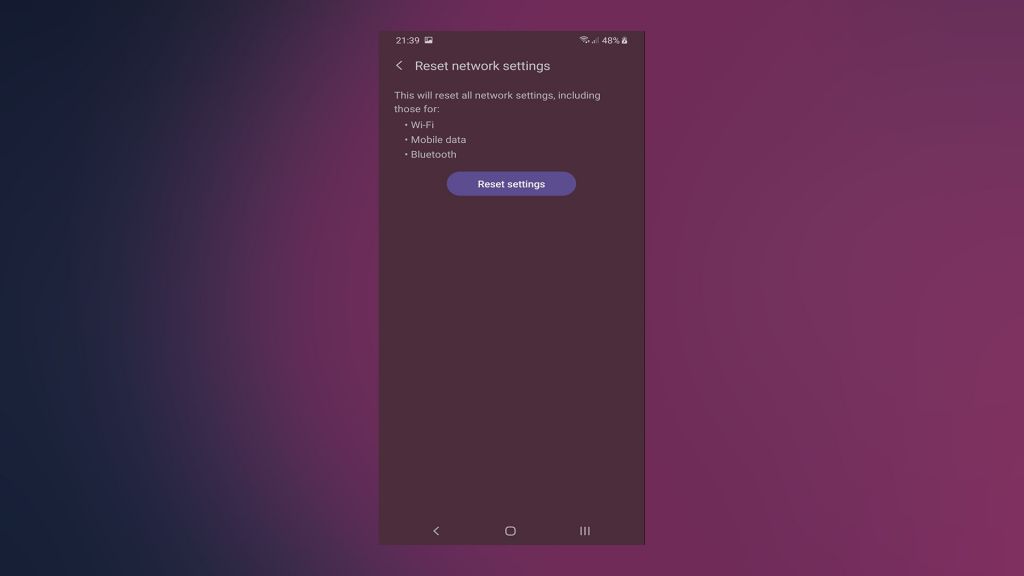
- Desative o Bluetooth.
3. O Samsung Galaxy A52 não atualiza
A Samsung elevou seu jogo com a introdução de dispositivos de gama média competitivos, mas o que definitivamente vai a seu favor é a decisão de fornecer atualizações de software mais longas, mesmo para os dispositivos mais acessíveis de sua linha. Mas tudo isso não tem sentido se os usuários não puderem instalar atualizações de segurança e recursos em seus dispositivos.
Alguns usuários do Samsung Galaxy A52 estão enfrentando problemas com as atualizações do sistema. Eles estão certos de que seu dispositivo deve ser atualizado, mas não há atualizações disponíveis. Sugerimos entrar em contato com sua operadora, pois as operadoras enviam atualizações para dispositivos Samsung em alguns países (EUA).
Se você tiver outros problemas não relacionados com atualizações no Samsung Galaxy A52, tente reiniciar o telefone ou limpar a partição de cache. Tenha em mente que a paciência é importante nesses assuntos e que algumas regiões recebem atualizações mais cedo e outras mais tarde.
4. Desempenho lento, gagueira e congelamento
A abordagem “empurre o hardware no prazo, corrija os bugs mais tarde” é dominante neste setor altamente competitivo. E, embora o A52 tenha especificações sólidas, a otimização de software pronta para uso (ou a falta dela) fez algumas pessoas duvidarem de seus recursos de desempenho a longo prazo.
Estamos otimistas de que as soluções virão assim que você atualizar seu dispositivo. O Android 12 é esperado em alguns meses e esperamos que a Samsung o adote rapidamente em uma nova versão do OneUI. Essa é a promessa que eles fizeram, pelo menos.
Até que isso aconteça, provavelmente continuaremos recebendo relatórios sobre desempenho lento em chipsets mais do que capazes, travamentos estranhos na interface do usuário e congelamento ao rolar e realizar algumas tarefas menores. Isso sem falar no desempenho dos jogos. Estes são, estranhamente, especialmente proeminentes no Samsung Galaxy A52 5G por algum motivo.
Portanto, até que a Samsung resolva as coisas com os patches de software, temos algumas coisas para recomendar que devem ajudá-lo a acelerar seu dispositivo. Aqui está o que você pode fazer:
- Reinicie seu dispositivo.
- Tente inicializar no modo de segurança e procure melhorias. Se o dispositivo tiver um desempenho melhor, limite o número de aplicativos em segundo plano. Você pode fazer isso forçando o fechamento dos que não usa no momento.
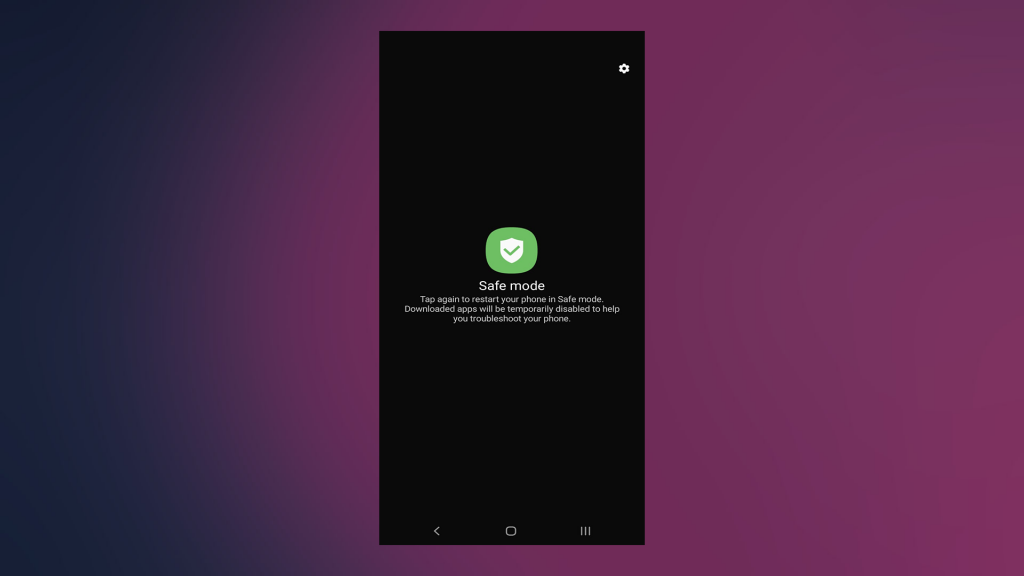
- Reduza a escala de animação nas opções do desenvolvedor de 1 a 0,5 ou desative-as completamente.
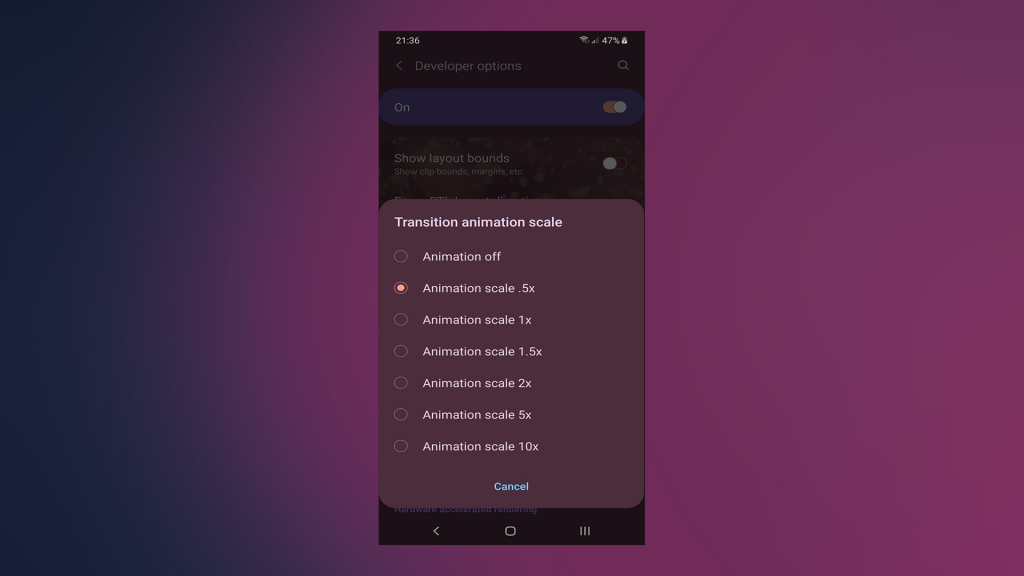
- Limite o número de aplicativos em segundo plano nas opções do desenvolvedor.
- Atualize o firmware.
- Redefina o dispositivo para as configurações de fábrica.
5. Problemas de impressão digital e desbloqueio facial
A série Samsung Galaxy A52, como seus antecessores, vem com o sensor de impressão digital sob a tela. É uma maneira legal de utilizar a biometria de impressão digital, mas definitivamente não é tão confiável ou precisa quanto o leitor de impressão digital capacitivo clássico. E isso parece ser um problema para alguns usuários.
A maioria das partes interessadas tem problemas com precisão. Às vezes, o telefone não desbloqueia após várias tentativas e eles precisam inserir um padrão ou alfinete para desbloqueá-lo. Aqui, sugerimos registrar o mesmo dedo algumas vezes para melhorar a precisão. Além disso, se você usar qualquer protetor de tela, verifique se ele suporta sensores de impressão digital sob a tela.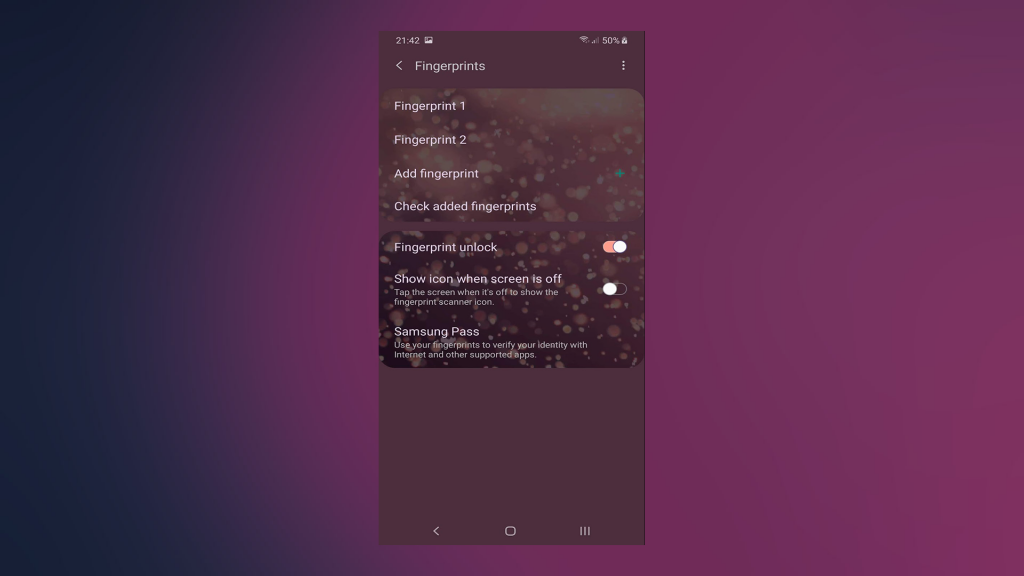
Por outro lado, alguns usuários têm dificuldade em utilizar o recurso de desbloqueio facial que usa o reconhecimento facial para, você adivinhou, desbloquear seu telefone. Parece que alguns deles, independentemente de quantas vezes registraram seu rosto, não conseguem fazer o Face Unlock funcionar de maneira confiável. Alguns usuários sugerem desabilitar a opção Faster Recognition nas configurações de Face Recognition. Além disso, certifique-se de que seu rosto esteja totalmente visível ao se inscrever.
Se nenhuma dessas etapas ajudar, considere redefinir seu dispositivo para as configurações de fábrica e não se esqueça de enviar um relatório de bug para a Samsung.
6. Problemas de Bluetooth do Samsung Galaxy A52
Estávamos na questão de problemas de conectividade com Wi-Fi e, após um pequeno desvio, voltamos aos problemas de conectividade. O Bluetooth no Samsung Galaxy A52 às vezes é um sucesso ou um fracasso para alguns usuários. Com base em relatórios, o problema mais proeminente é a reprodução de áudio Bluetooth em alto-falantes sem fio que simplesmente não funcionam.
Além disso, para aqueles que conseguem se conectar, o volume do Bluetooth é muito baixo . Outros relatórios falam sobre desconexões frequentes e instabilidade geral quando se trata de emparelhar seus fones de ouvido, fones de ouvido, sistemas de som automotivo etc. em alguns casos.
O que você pode fazer para resolver isso é tentar remover o emparelhamento e adicionar novamente o dispositivo emparelhado, verificar se a alternância de áudio está ativada nas configurações do dispositivo Bluetooth ou apenas redefinir as configurações de rede.
7. Problemas de som e baixo volume de chamadas
O par de alto-falantes estéreo na série Samsung Galaxy A52 deve dar uma vantagem sobre o alto-falante de disparo único em iterações anteriores. No entanto, alguns usuários se deparam com sons crepitantes, enquanto outros tiveram uma experiência terrível na chamada, onde são bem ouvidos do outro lado, mas mal conseguem ouvir nada.
Não existem soluções viáveis para isso, mas você pode navegar até as configurações avançadas de som e tentar mitigá-las até certo ponto. Certifique-se de relatar o problema à Samsung e, mais importante, manter seu dispositivo atualizado. Esperamos que a Samsung resolva esses problemas com atualizações futuras.
8. AOD é cinza em vez de preto
Este é raro, mas, oh garoto, é uma ocorrência bastante estranha. Como todos sabemos, Always On Display é uma opção bacana em telas AMOLED que permite que você tenha o essencial apresentado na tela, mesmo quando a tela está desligada e o telefone está no modo de suspensão. Graças aos recursos da tecnologia AMOLED, a cor preta não requer energia e uma pequena parte da tela não deve afetar tanto a bateria. Não é o caso do LCD, pois esta é estritamente uma opção para telas AMOLED.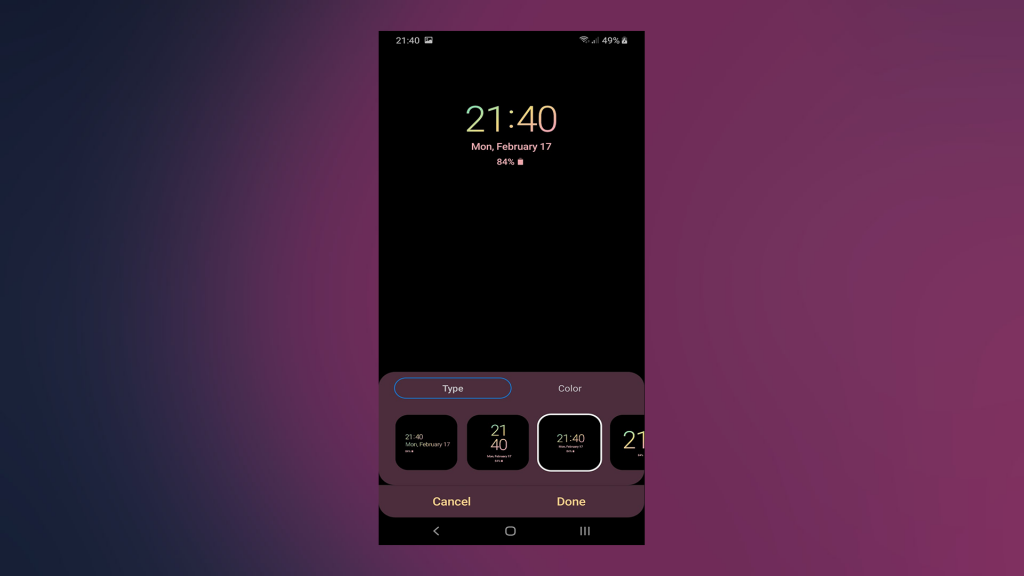
O AOD geralmente mostra crachás de relógio e notificação, apenas para dar uma ideia do que está acontecendo sem a necessidade de acessar a tela de bloqueio ou desbloquear o telefone. Esse é o objetivo principal do modo AOD.
E, devido ao tratamento mencionado de pixels pretos, não existe Always On Display cinza. Isso nos faz acreditar que este é um bug do sistema e sugerimos firmemente redefinir seu dispositivo para as configurações de fábrica para corrigi-lo.
9. Problemas de SIM duplo no Samsung Galaxy A52 5G
A opção dual SIM é mais do que bem-vinda nos dias de hoje, especialmente a opção híbrida que faz você escolher entre o SIM secundário e o cartão SD. Isso dá ao Samsung Galaxy A52 uma vantagem, pois o armazenamento expansível é bom hoje em dia, quando muitos dispositivos não têm esse luxo. Mas parece que o modo Dual SIM simplesmente não funciona para alguns usuários com determinadas operadoras. O dispositivo simplesmente não consegue reconhecer o cartão SIM secundário.
Com isso em mente, certifique-se de que colocou o cartão corretamente. Além disso, mantenha seu dispositivo atualizado, pois há algumas observações de que o software não suporta o modo Dual-SIM em determinadas regiões e operadoras. Não podemos atestar isso, mas vale a pena observar o que encontramos no fórum de suporte.
10. Não consigo receber mensagens de texto
Outro problema que encontramos diz respeito às mensagens de texto. Alguns usuários não recebem mensagens de texto e, para ser honesto, isso é mais frequentemente um problema da operadora e diz respeito à configuração da central de SMS. Você pode tentar entrar em contato com sua operadora para obter o número do SMS Service Center e, em seguida, navegar até Samsung Messages> Configurações e verificar se o número SMSC correto está definido corretamente.
Como alternativa, você deve tentar reiniciar o telefone, verificar as permissões ou desinstalar as atualizações do Mensagens. Certificar-se de que seu firmware está atualizado e que seu cartão SIM está colocado corretamente também é importante.
11. Problemas de cartão SD no Samsung Galaxy A52
Ainda sobre o assunto de cartões SIM híbridos, não podemos deixar de mencionar o (estranhamente) um problema bastante proeminente que os usuários relataram em vários fóruns. Desta vez, trata-se do cartão SD. Os usuários que inseriram um cartão SD continuam recebendo o erro “Cartão removido sem segurança”, pois o sistema os aconselha a reiniciar seus telefones.
Se isso acontecer com você, tente remover e adicionar o cartão SD ou tente formatar o cartão e comece do zero. Além disso, mantenha seu dispositivo atualizado e relate o problema. Aparentemente, tudo começou com uma atualização do sistema para usuários afetados, então há uma boa chance de que o problema seja puramente relacionado ao software.
Obviamente, se você tentou diferentes cartões SD e as etapas mencionadas acima e o problema persistir, considere levar seu dispositivo para um reparo, pois tudo aponta para um hardware defeituoso.
12. Erro no modo de economia de energia
Este é um bug peculiar, mas definitivamente afeta a experiência do usuário. Ou seja, após uma atualização mensal regular, alguns usuários começaram a ver o modo de economia de energia, acredite ou não, 70%. Os modos de economia de energia geralmente são desativados por padrão e, quando ativados, começam a economizar bateria abaixo de 20% ou até 15%.
A melhor maneira de resolver esse bug, caso você o encontre no seu Samsung Galaxy A52 é, principalmente, tentar desabilitar a opção nas Configurações do sistema. A atualização do seu telefone pode ajudar, pois a Samsung esperançosamente recebeu o relatório do bug e trabalhou para corrigi-lo. Se o problema persistir, a redefinição de fábrica é a única coisa que podemos recomendar.
13. Etapas comuns de solução de problemas para Samsung Galaxy A52
Ativar opções do desenvolvedor
- Abrir configurações.
- Abra Sobre o telefone.
- Em seguida, toque no número da compilação 7 vezes até que o prompt informe que as opções do desenvolvedor estão desbloqueadas. Talvez seja necessário inserir seu PIN ou Senha.
- As opções do desenvolvedor devem aparecer no menu principal Configurações.
Redefinir Ajustes de Rede
Observação: se você não tiver certeza do que a redefinição das configurações de rede faz, consulte este artigo para obter mais informações.
- Abrir configurações.
- Escolha Gerenciamento geral.
- Toque em Redefinir.
- Em seguida, selecione Redefinir configurações de rede.
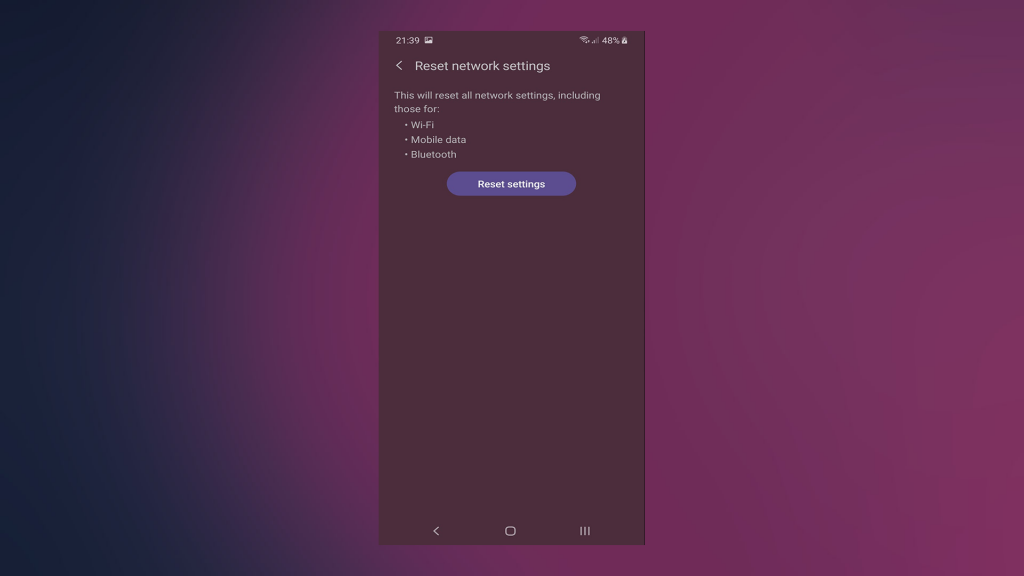
- Confirme a seleção.
Inicialize no modo de segurança
- Pressione e segure o botão Power até que o menu Power apareça.
- Toque e segure o ícone Desligar até ver o prompt do Modo de segurança.
- Toque novamente para reiniciar seu dispositivo no modo de segurança.
- Para sair do modo de segurança, basta reiniciar o dispositivo novamente.
Redefinir o dispositivo para as configurações de fábrica
Observação: se você não tiver certeza do que está fazendo, consulte nosso artigo sobre como redefinir um telefone Android para as configurações de fábrica .
- Faça backup de seus dados do armazenamento interno (as fotos podem ser salvas no Google Fotos, outras mídias podem ser salvas em um armazenamento externo ou em um PC).
- Navegue até Configurações > Gerenciamento geral > Redefinir.
- Selecione Redefinição de dados de fábrica.
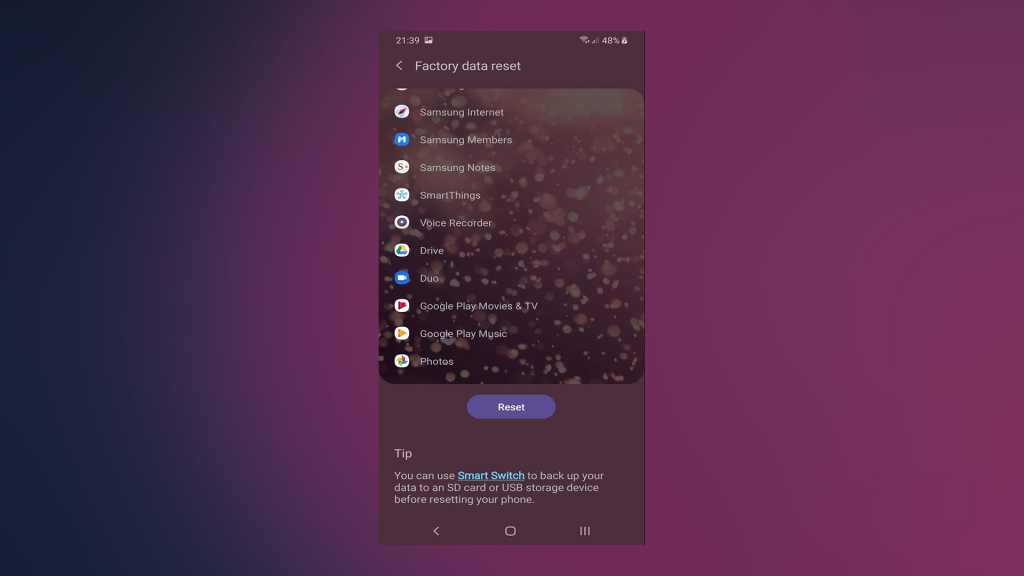
- Siga as instruções para redefinir seu dispositivo para os valores de fábrica.
Isso deve resolver. Obrigado por ler e sinta-se à vontade para compartilhar suas dúvidas, preocupações e problemas adicionais que esquecemos de mencionar na seção de comentários abaixo. Estamos ansiosos para ouvir de você.
14. Problema de superaquecimento no Samsung Galaxy A52 5G
Sempre que você joga ou usa recursos ou aplicativos que exigem muita energia, seu telefone também descarrega rapidamente a bateria, fazendo com que seu telefone fique temporariamente aquecido e aquecido.
Soluções:
- Se você não estiver usando Wi-Fi, GPS, Bluetooth e outras opções de conectividade, desligue-as.
- Desligue o brilho automático e diminua o brilho da tela.
- Limpe todos os aplicativos que você não está usando.
- Desinstale os aplicativos desnecessários instalados no telefone.
- Verifique seu dispositivo no modo de segurança.
- Atualize seu software para a versão mais recente, se disponível
- Se você seguir todas as etapas acima e o problema ainda não for resolvido, a última opção é redefinir o Galaxy A52 5G para os padrões de fábrica.
15. Erro de falha na câmera no Samsung Galaxy A52 5G
Soluções:
- Em primeiro lugar, reinicie o seu Galaxy A52 5G.
- Pressione e segure o botão Diminuir volume e o botão liga / desliga simultaneamente por alguns segundos.
- Limpe o cache do seu aplicativo de câmera padrão.
- Vá para Configurações → Informações do aplicativo → Armazenamento → Limpar cache
- Se o problema ainda não for resolvido, redefina o Galaxy A52 5G para os padrões de fábrica.


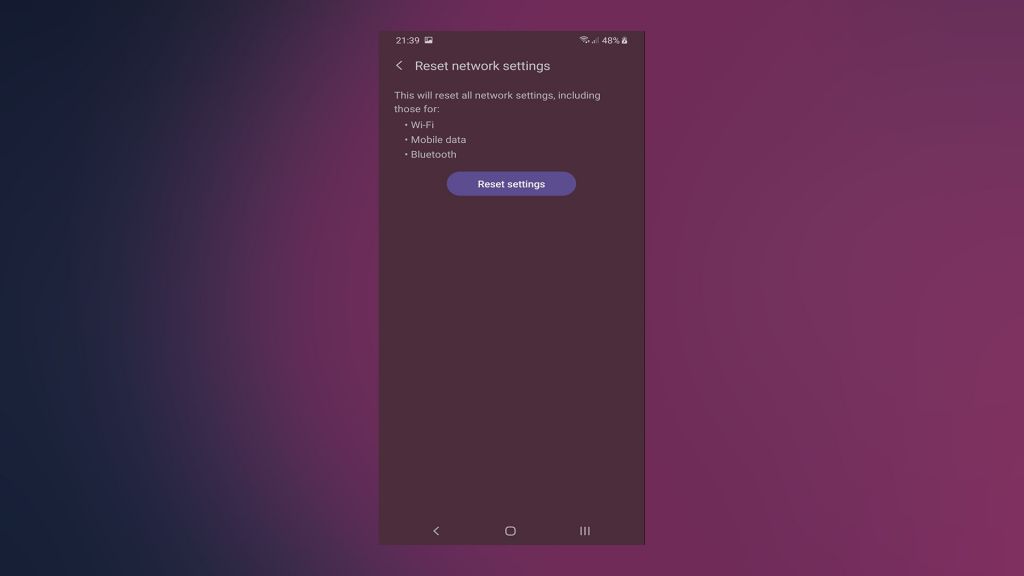
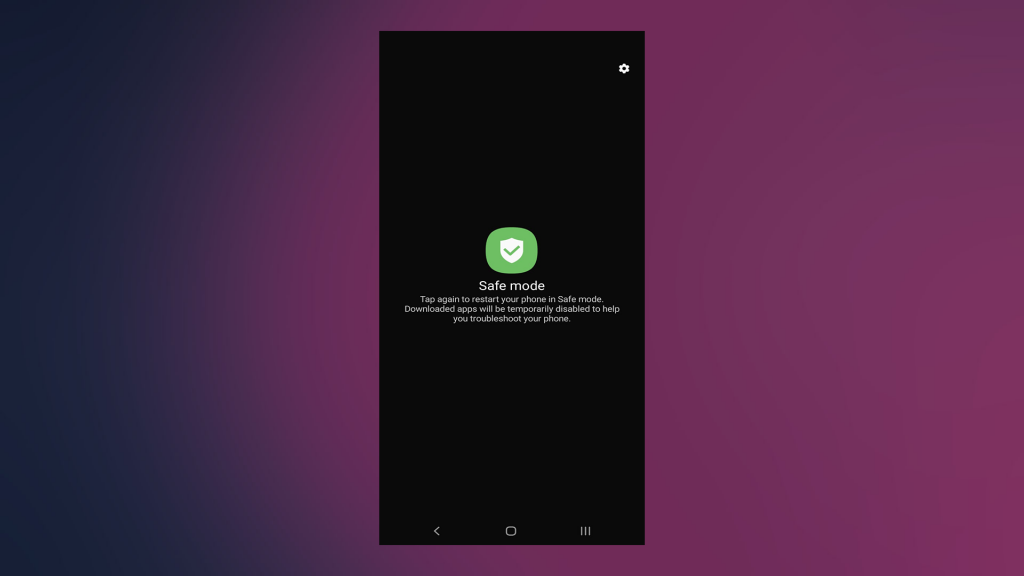
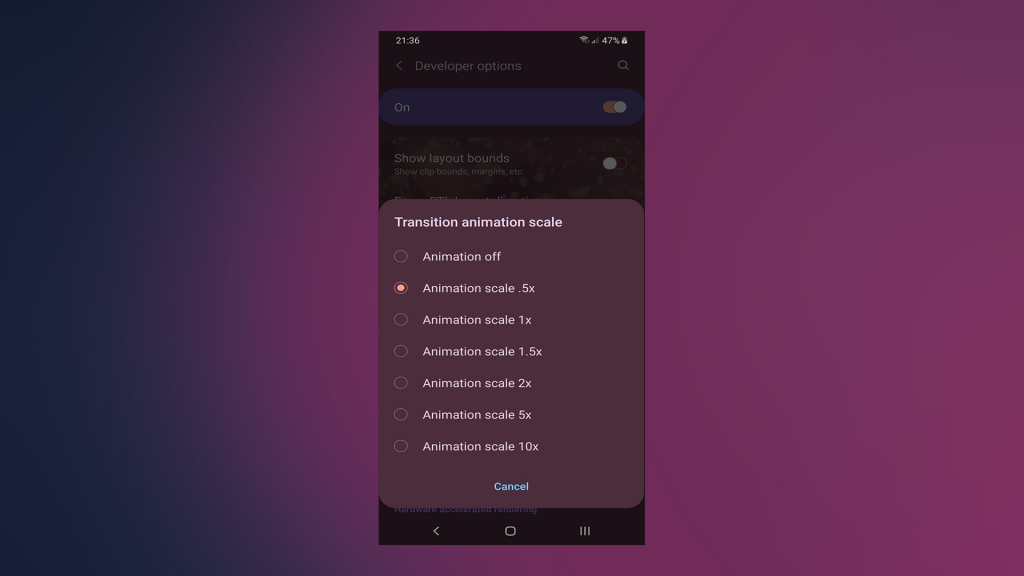
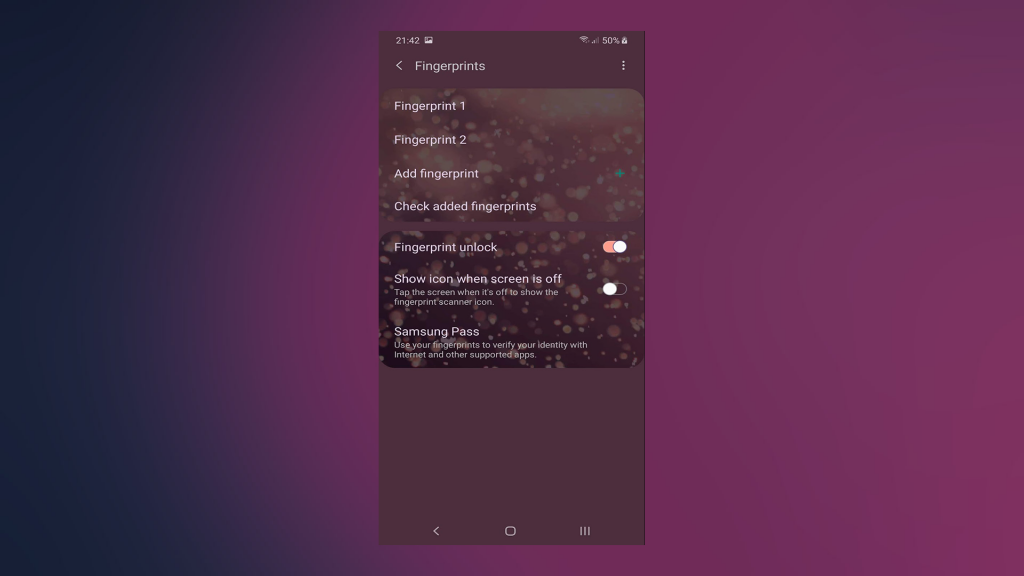
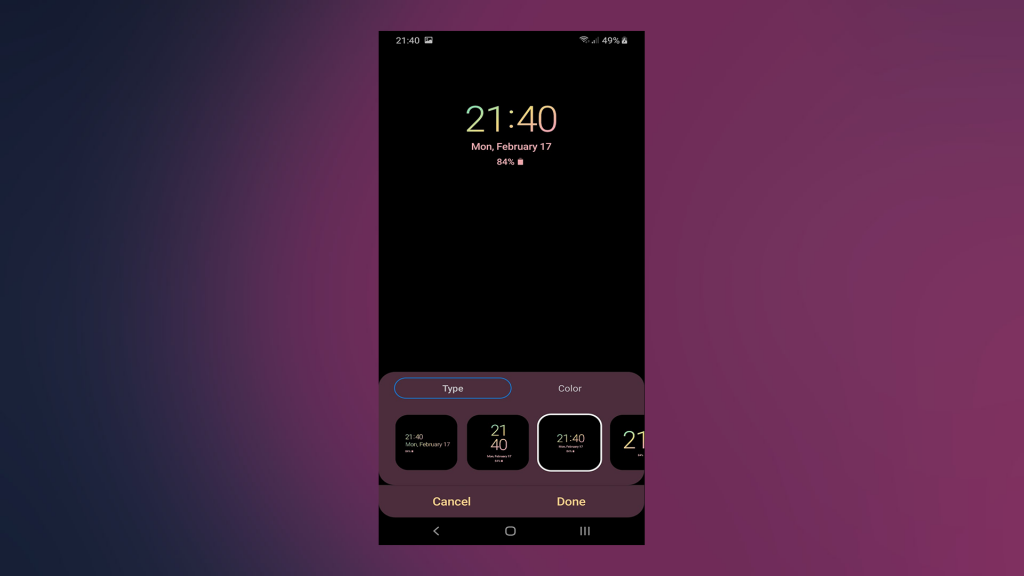
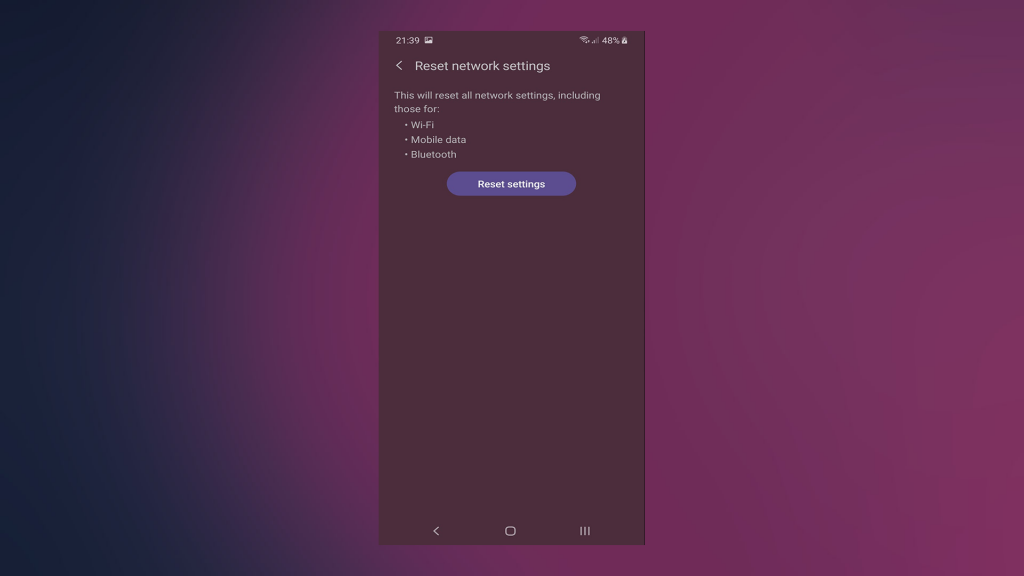
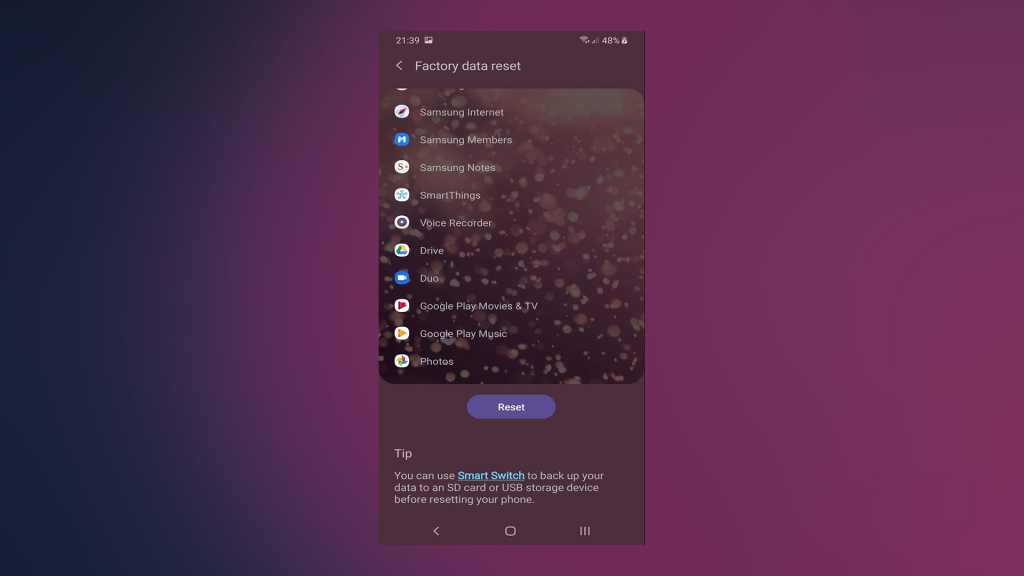

![[RESOLVIDO] Erros do Call of Duty Advanced Warfare - travando, travando, FPS baixo e mais [RESOLVIDO] Erros do Call of Duty Advanced Warfare - travando, travando, FPS baixo e mais](https://luckytemplates.com/resources1/images2/image-6547-0408150359208.png)

![Como corrigir o erro 3000 do Twitch? [100% resolvido] Como corrigir o erro 3000 do Twitch? [100% resolvido]](https://luckytemplates.com/resources1/images2/image-8735-0408151115015.png)
![[RESOLVIDO] Erros do American Truck Simulator: Crash, Steam_Api64.Dll está ausente e mais [RESOLVIDO] Erros do American Truck Simulator: Crash, Steam_Api64.Dll está ausente e mais](https://luckytemplates.com/resources1/images2/image-8887-0408151238368.png)

![[RESOLVIDO] Como corrigir League Of Legends d3dx9_39.dll ausente, erro DirectX [RESOLVIDO] Como corrigir League Of Legends d3dx9_39.dll ausente, erro DirectX](https://luckytemplates.com/resources1/images2/image-4059-0408151106351.png)

